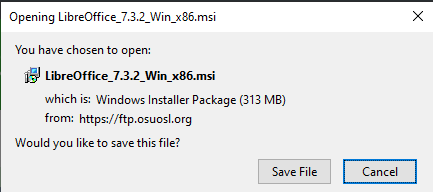
11 aprile 2022
Scaricate le istruzioni in formato LibreOffice e Word
Problemi di sicurezza da polizia e spioni
Come impedire che in un file .doc, .docx, .odt e PDF compaiano tracce dell’autore
Per non lasciare il nome dell’autore nei file .doc, .docx o .odt si deve ricorrere imperativamente all’uso di Libre Office.
Nota Bene - Nella maggior parte dei sistemi operativi Linux (tra cui TAILS) Libre Office è già installato. Se non lo fosse, dovete installarlo, oppure adottare un sistema operativo Windows: per questi diamo di seguito istruzioni su come installarvi Libre Office. Non ci occupiamo di altri sistemi operativi.
Come installare Libre Office su Windows
Recuperate il programma Libre Office al seguente indirizzo Internet:
https://it.libreoffice.org/download/download/
Fate clic su DOWNLOAD. Si apre una finestra (vedi immagine che segue). Fate clic sul bottone Save File e registrate il programma LibreOffice_7.3.2_Win_x86.msi (questa è la versione più recente alla data in cui stendiamo queste istruzioni). Una volta registrato avviatelo per installare Libre Office
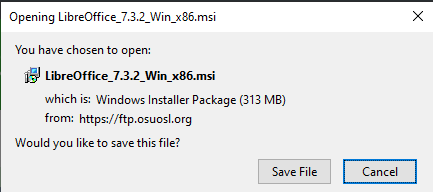
Punto 1. Controllo dell’installazione
Appena installato Libre Office, avviatelo e create un nuovo file di testo (ad es., “Come cancellare le tracce dell’autore da file word e odt”).
Dal menu in alto a sinistra File scegliete la voce Proprietà. Si apre la finestra mostrata nella figura che segue.
Selezionate la linguetta in alto a sinistra Generale. Tra le informazioni che appaiono trovate la voce Modificato: in questa immagine di esempio c’è la data, l’ora e l’autore della modifica (Enry Winkler).
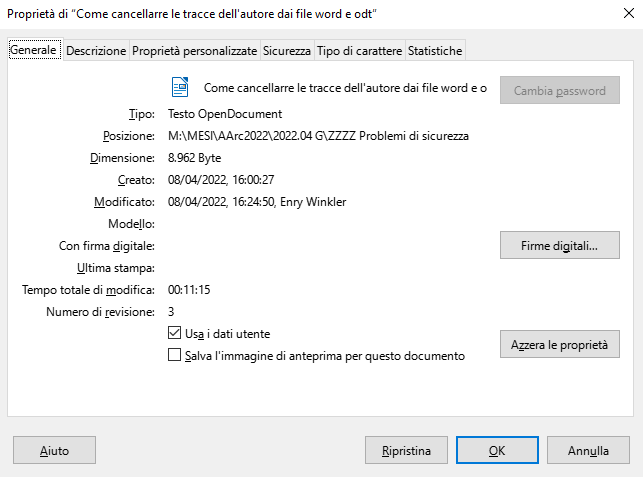
Se c’è il nome dell’autore del file, vuol dire che Libre Office è impostato in modo da lasciare una traccia dell’autore del testo. Anche se il nome è di fantasia bisogna eliminare questa informazione. Perché questa traccia non compaia in nessuno dei documenti che redigerete in futuro, dovete aprire il menu Strumenti (nella barra superiore dei menu) e poi scegliere la voce (quella più in basso) Opzioni. Si apre una finestra.
A destra della finestra c’è un elenco di voci. Sotto la voce LibreOffice, selezionate Dati utente. Dopo aver selezionato questa voce la finestra ha l’aspetto mostrato nell’immagine che segue.
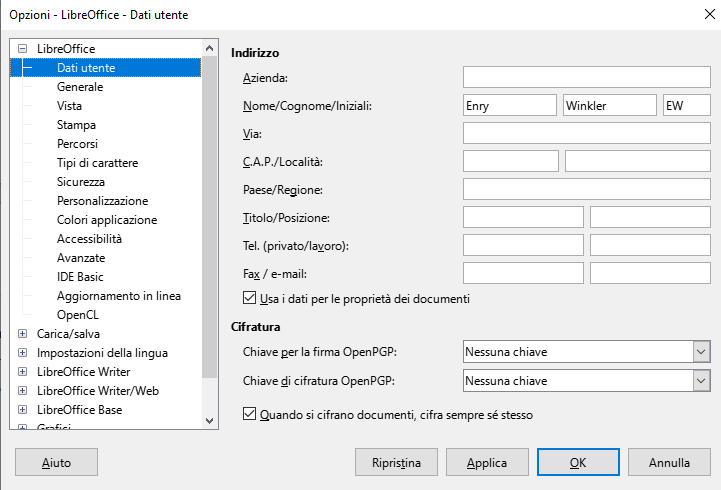
Nel modulo dei dati a destra di Nome/Cognome/Iniziali cancellate (nell’esempio) Enry e Winkler. Le iniziali dovrebbero sparire automaticamente: se rimangono, cancellatele. Infine fate clic sul bottone OK. Da questo momento i nuovi file che creerete con Libre Office non avranno più le indicazioni di chi è l’autore.
Punto 2. Come eliminare le tracce dell’autore da un file .doc, .docx, .odt
Per eliminare le tracce dell’autore e altre informazioni da un file, aprite con Libre Office il file da verificare (ad es., “Come cancellare le tracce dell’autore da file word e odt”).
Dal menu in alto a sinistra File scegliete la voce Proprietà. Si apre la finestra mostrata nella figura che segue, la stessa che compare nel Punto 1. di queste istruzioni. Fate clic sul bottone Azzera le proprietà.
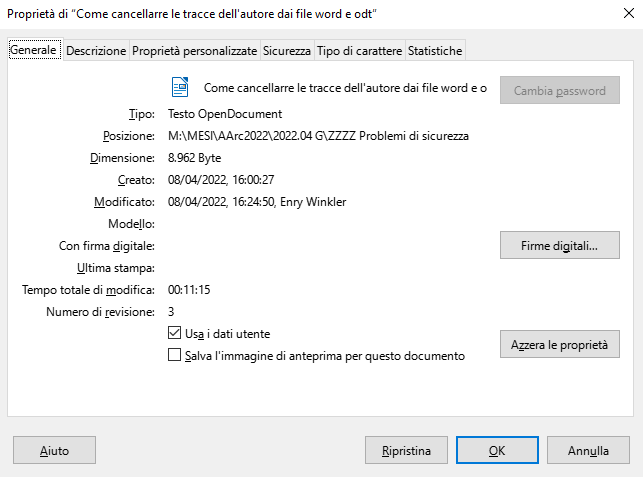
Ora nella finestra delle proprietà del file è tutto cancellato (vedi la figura che segue).
Salvate il file: avete l’originale ma senza le tracce dell’autore.
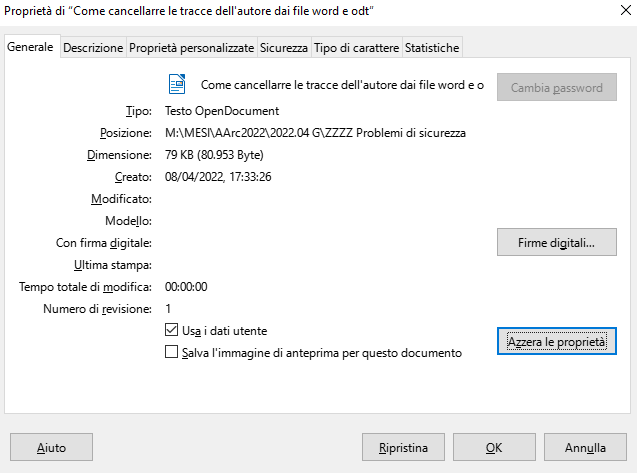
Punto 3. Una nota sulla creazione di PDF
Se da Libre Office create un PDF, ma non avete cancellato come al Punto 2., le informazioni sull’autore vengono registrate nel file PDF. Non fidatevi della memoria: riaprite il file che volete trasformare in PDF, fate le operazioni indicate al Punto 2., registratelo di nuovo e create il file PDF. Per un ulteriore controllo, dai vari programmi per la lettura del file PDF cercate la voce Proprietà del file: se non lo avete cancellato nel file .doc, .docx o .odt vi verrà mostrato il nome dell’autore.
Avanti per fare dell’Italia un nuovo paese socialista!
Si impara a combattere, combattendo!